PPT图片如何转换成word文档?
最新回答
待我学渣成霸
2024-04-27 01:27:49
把ppt图片转换成word文档方法如下:
电脑:联想G700
系统:Windows10
软件:WPS软件电脑版11.1
1、在WPSoffice中找到PPT文档,找到PPT文档之后单击打开。
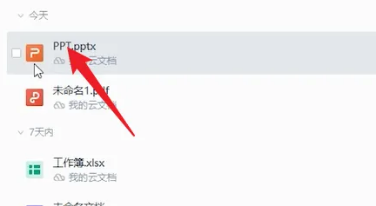
2、打开文档之后,在菜单栏选项中点击视图,接着点击大纲视图。
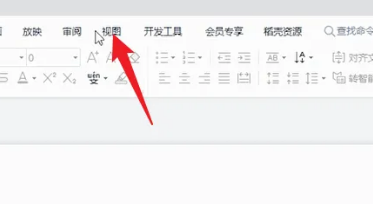
3、在大纲视图中,将大纲中的内容选中进行复制。
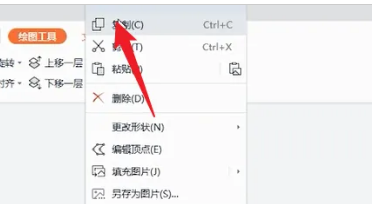
4、复制好内容之后,接着在Word中进行粘贴即可。
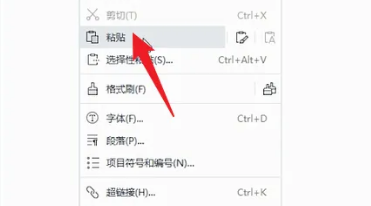
5、进入PPT的页面中,在PPT页面的左上角点击文件选项。
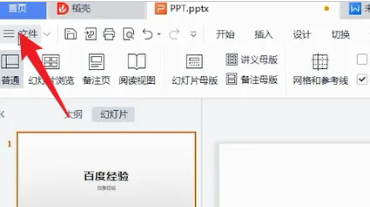
6、等待弹出序列栏,在弹出的序列栏中点击另存为选项。
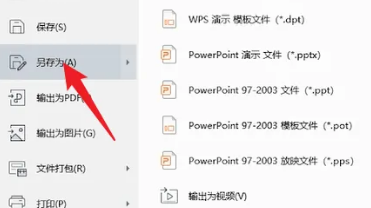
7、在旁边的序列栏中,点击转为WPS文字文档。
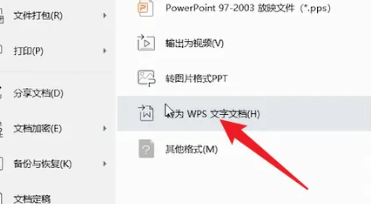
8、在弹出的对话框中点击确定,即可转换成Word文档。
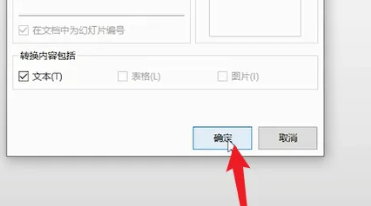
语蝶
2024-04-27 05:46:49
热门标签
